Ne vem za vas, ampak jaz sem pravi naivnež tradicionalnih medijev pisanja. Ko gre za tehnologijo, je moja ljubezen do pisanja v obliki pisal, namenskih pisalnih in risalnih tablic ter načinov rokopisnega vnosa za moje naprave. Če ste kakorkoli podobni meni in vam rokopisna oblika vnosa besedila ustreza, boste z veseljem izvedeli o funkciji rokopisa na Gboard. Uporaba je tako preprosta, kot se sliši. Tukaj je opisano, kako lahko nastavite in uporabljate funkcijo rokopisa Gboard.
Kako uporabljati funkcijo rokopisa na Gboardu
1. Odprite katero koli sporočilo ali pisanje aplikacija, kjer lahko tipkate odpreti Gboard.
2. Tapnite ikona zobnika v Gboard, da odprete nastavitve.
3. Tapnite Jeziki.

4. Tapnite jezik ki ga želite ročno napisati.
5. Izberite Rokopis možnost vnosa.
6. Tapnite Končano.

7. Pojdi nazaj na aplikacija, kjer lahko tipkate dostopati Gboard.
8. Pritisnite in držite preslednica.
9. Izberite rokopisno različico tipkovnice za vaš jezik.
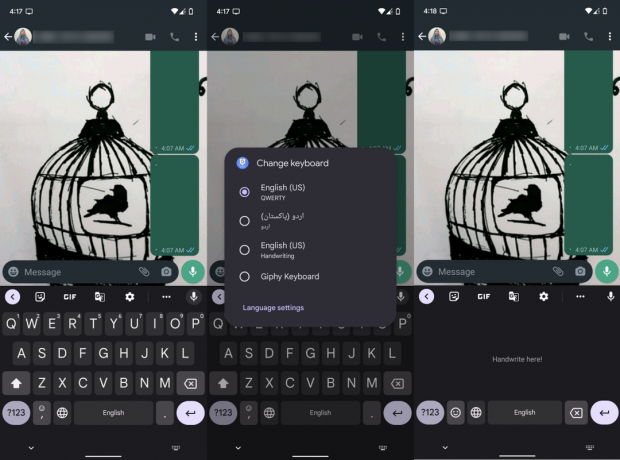
10. S prstom narišite znake na tipkovnico za rokopis.
Različica Gboard za rokopis je na voljo za izbiro jezikov. To pomeni, da če ne vidite tipkovnice za rokopis poleg običajnega načina vnosa QWERTY, Gboard nima te možnosti za vaš jezik. Google pa nenehno dodaja podporo za več jezikov, zato bodite pozorni, če vašega jezika ni.
Glede tega, kako dobro deluje ta funkcija, vam lahko zagotovim, da je angleška tipkovnica za rokopis fantastična. Kolegi uporabniki kurzivov, kot sem jaz, bodo z veseljem izvedeli, da Gboard pravilno razvozla našo čudno, petljasto pisavo. Če se naveličate uporabe prstov, lahko vedno poberete a odlično pisalo za telefone in tablice Android izboljšati svojo igro pisanja.
Veliko majhnih nasvetov in trikov za Gboard je zakopanih globoko v tipkovnici. Če želite kar najbolje izkoristiti izkušnjo tipkanja, se za trenutek ustavite in si dobro oglejte vse možnosti Gboarda. Nekatere funkcije vas lahko presenetijo. Na primer, lahko dostopajte do Bitmojija neposredno z Googlove tipkovnice. To vam prihrani težave pri preklopu na namensko tipkovnico ali aplikacijo Bitmoji samo za pošiljanje nalepke.
Potem je tu še izvrstno funkcija odložišča v Gboardu zaradi česar je življenje tako enostavno. Naučite se ga uporabljati in postali boste veliko učinkovitejši uporabnik Androida. Odložišče Gboard lahko shrani besedilo in slike. Dobite možnost pripenjanja elementov, kar vam omogoča shranjevanje kopiranih slik delčkov besedila za nedoločen čas. Kaj pa z možnost plavajoče tipkovnice, vgrajeni delček Google Translate in obsežne teme tipkovnice, ki so na voljo, je v Gboardu veliko za odkriti.
